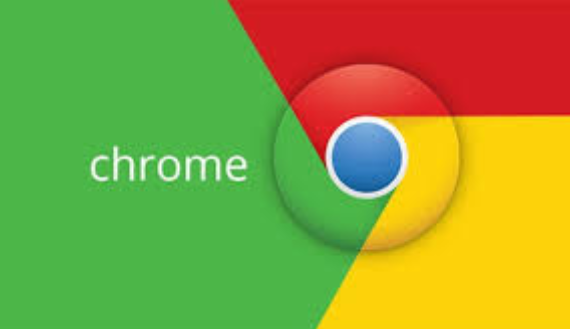
打开新窗口 Ctrl + n
在无痕模式下打开新窗口 Ctrl + Shift + n
打开新的标签页,并跳转到该标签页 Ctrl + t
按标签页的关闭顺序重新打开先前关闭的标签页 Ctrl + Shift + t
跳转到下一个打开的标签页 Ctrl + Tab 或 Ctrl + PgDn
跳转到上一个打开的标签页 Ctrl + Shift + Tab 或 Ctrl + PgUp
跳转到特定标签页 Ctrl + 1 到 Ctrl + 8
跳转到最右侧的那个标签页 Ctrl + 9
在当前标签页中打开主页 Alt + Home
打开当前标签页浏览记录中记录的上一个页面 Alt + 向左箭头键
打开当前标签页浏览记录中记录的下一个页面 Alt + 向右箭头键
关闭当前标签页 Ctrl + w 或 Ctrl + F4
关闭当前窗口 Ctrl + Shift + w 或 Alt + F4
最小化当前窗口 Alt + 空格键,然后按 n 键
最大化当前窗口 Alt + 空格键,然后按 x 键
退出 Google Chrome Alt + f,然后按 x 键
打开 Chrome 菜单 Alt + f 或 Alt + e
显示或隐藏书签栏 Ctrl + Shift + b
打开书签管理器 Ctrl + Shift + o
在新标签页中打开“历史记录”页 Ctrl + h
在新标签页中打开“下载内容”页 Ctrl + j
打开 Chrome 任务管理器 Shift + Esc
将焦点放置在 Chrome 工具栏中的第一项上 Shift + Alt + t
将焦点放置在 Chrome 工具栏中最右侧的那一项上 F10
将焦点移到未聚焦于的对话框(如果显示)或所有工具栏 F6
打开查找栏搜索当前网页 Ctrl + f 或 F3
跳转到与查找栏中搜索字词相匹配的下一条内容 Ctrl + g
跳转到与查找栏中搜索字词相匹配的上一条内容 Ctrl + Shift + g
打开“开发者工具” Ctrl + Shift + j 或 F12
打开“清除浏览数据”选项 Ctrl + Shift + Delete
在新标签页中打开 Chrome 帮助中心 F1
使用其他帐号登录或以访客身份浏览 Ctrl + Shift + m
打开反馈表单 Alt + Shift + i
使用默认搜索引擎进行搜索 输入搜索字词并按 Enter 键
使用其他搜索引擎进行搜索 输入搜索引擎名称,然后按 Tab 键
为网站名称添加 www. 和 .com,然后在当前标签页中打开该网址 输入网站名称并按 Ctrl + Enter 键
打开新的标签页并执行 Google 搜索 输入搜索字词并按 Alt + Enter 键
跳转到地址栏 Ctrl + l 或 Alt + d 或 F6
从页面中的任意位置搜索 Ctrl + k 或 Ctrl + e
从地址栏中移除联想查询内容 按向下箭头键以突出显示相应内容,然后按 Shift + Delete 键
将光标移到地址栏 Ctrl + F5
打开选项以打印当前网页 Ctrl + p
打开选项以保存当前网页 Ctrl + s
重新加载当前网页 F5 或 Ctrl + r
重新加载当前网页(忽略缓存的内容) Shift + F5 或 Ctrl + Shift + r
停止加载网页 Esc
浏览下一个可点击项 Tab
浏览上一个可点击项 Shift + Tab
使用 Chrome 打开计算机中的文件 按住 Ctrl + o 键并选择文件
显示当前网页的 HTML 源代码(不可修改) Ctrl + u
将当前网页保存为书签 Ctrl + d
将所有打开的标签页以书签的形式保存在新文件夹中 Ctrl + Shift + d
开启或关闭全屏模式 F11
放大网页上的所有内容 Ctrl 和 +
缩小网页上的所有内容 Ctrl 和 -
将网页上的所有内容恢复到默认大小 Ctrl + 0
向下滚动网页,一次一个屏幕 空格键或 PgDn
向上滚动网页,一次一个屏幕 Shift + 空格键或 PgUp
转到网页顶部 首页
转到网页底部 末尾
在网页上水平滚动 按住 Shift 键并滚动鼠标滚轮
将光标移到文本字段中的上一个字词起始处 Ctrl + 向左箭头键
将光标移到下一个字词起始处 Ctrl + 向右箭头键
删除文本字段中的上一个字词 Ctrl + Backspace
在当前标签页中打开主页 Alt + Home
重置页面缩放级别 Ctrl + 0
在当前标签页中打开链接(仅限鼠标) 将链接拖到标签页中
在新的后台标签页中打开链接 按住 Ctrl 键的同时点击链接
打开链接,并跳转到该链接 按住 Ctrl + Shift 键的同时点击链接
打开链接,并跳转到该链接(仅使用鼠标) 将链接拖到标签栏的空白区域
在新窗口中打开链接 按住 Shift 键的同时点击链接
在新窗口中打开标签页(仅使用鼠标) 将标签页拖出标签栏
将标签页移至当前窗口(仅限鼠标) 将标签页拖到现有窗口中
将标签页移回其原始位置 拖动标签页的同时按 Esc
将当前网页保存为书签 将相应网址拖动到书签栏中
在网页上水平滚动 按住 Shift 键并滚动鼠标滚轮
下载链接目标 按住 Alt 键的同时点击链接
显示浏览记录
右键点击“后退”箭头 返回,或者左键点住“后退”箭头
右键点击“前进”箭头 下一步,或者左键点住“前进”箭头 下一步
在最大化模式和窗口模式之间切换 双击标签栏的空白区域
放大网页上的所有内容 按住 Ctrl 键并向上滚动鼠标滚轮
缩小网页上的所有内容 按住 Ctrl 键并向下滚动鼠标滚轮

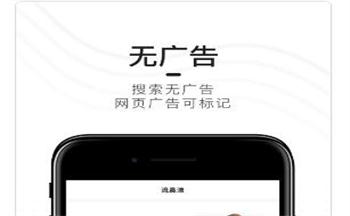
 下载
下载 
 下载
下载 
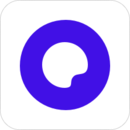 下载
下载 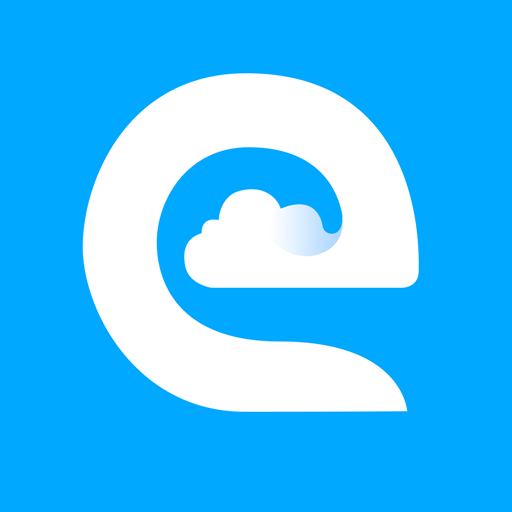 下载
下载  下载
下载 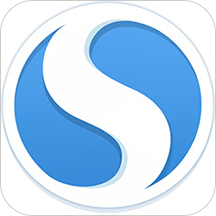 下载
下载 

 下载
下载  下载
下载  下载
下载  下载
下载  下载
下载 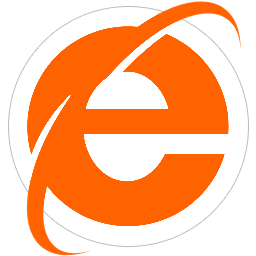 下载
下载 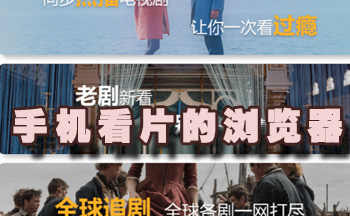
 下载
下载  下载
下载 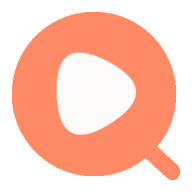 下载
下载 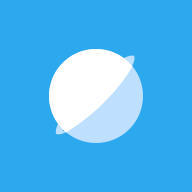 下载
下载 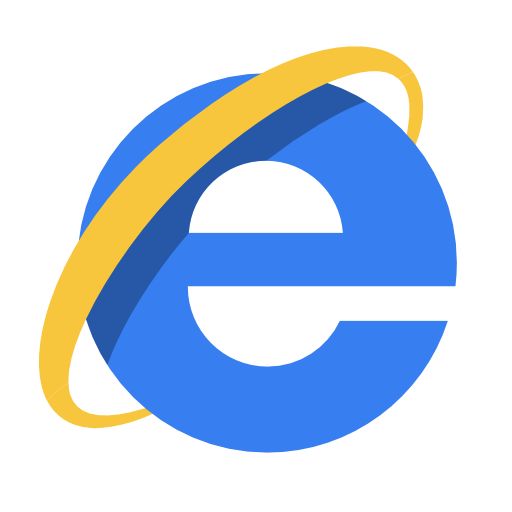 下载
下载  下载
下载 
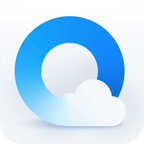 下载
下载 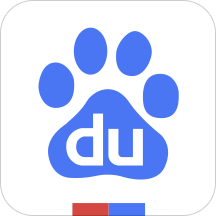 下载
下载 
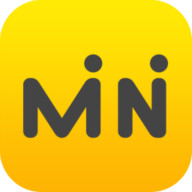 下载
下载 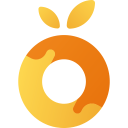 下载
下载 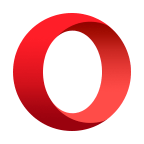 下载
下载 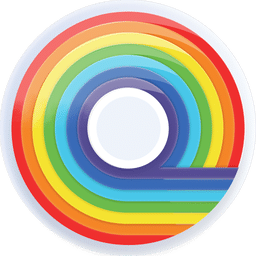 下载
下载  喜欢
喜欢  顶
顶 难过
难过 囧
囧 围观
围观 无聊
无聊



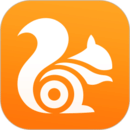
 王者荣耀账号恶
王者荣耀账号恶 MARVEL Strike
MARVEL Strike  2017年10月手游
2017年10月手游 比官居一品好玩
比官居一品好玩